Wie kann ich die Hintergrundfarben von allen Inhaltselementen ändern?
Hintergrundfarbe verändern
Wie kann die Hintergrundfarbe aller Inhaltselemente geändert werden?
Die Änderung der Hintergrundfarbe von mehreren Inhaltselementen kann mit Hilfe der Massen-Daten-Bearbeitung umgesetzt werden. Bitte lesen Sie daher zunächst:
- Wie ändere ich die Hintergrundfarbe eines Inhaltselements?
- Wie ändere ich mehrere Dinge gleichzeitig?
Die Inhaltselemente können sich jedoch auf mehrere Seiten verteilen. Gehen Sie daher wie folgt vor:
- Links in der Modulübersicht ist das Modul Liste auszuwählen.
- Nun wird im Seitenbaum die Seite, die bearbeitet werden soll, ausgewählt.
- Wählen Sie die Tabelle Seiteninhalt durch einen Klick auf die Überschrift Seiteninhalt aus.
- Am Kopf des Bearbeitungsbereich kann eine Suchfunktion durch einen Klick auf das Symbol Such-Werkzeugleiste umschalten selektiert werden. Wählen Sie für das Feld Suchebenen den höchsten Wert Inkl. 4 Ebenen aus und starten Sie die Suche durch einen Klick auf Suchen.
- Es werden alle Seiteninhalte auf dieser und den 4 Ebenen an Unterseiten angezeigt.
- Sie können jetzt entsprechend der Massen-Daten-Bearbeitung verfahren.
- Wählen Sie das Feld Layout und benutzen Sie Felder setzen
- Um mehrer Datensätze angezeigt zu bekommen können Sie am Kopf des Bearbeitungsbereichs auf Such-Werkzeugleiste umschalten klicken und dort bei Beschränkungen den Wert 10000 eingeben
Bebilderte Anleitung
Beispiel: Wie kann die Hintergrundfarbe aller Inhaltselemente geändert werden?
- Links in der Modulübersicht ist das Modul Liste auszuwählen.

- Nun wird im Seitenbaum die Seite, die bearbeitet werden soll, ausgewählt.
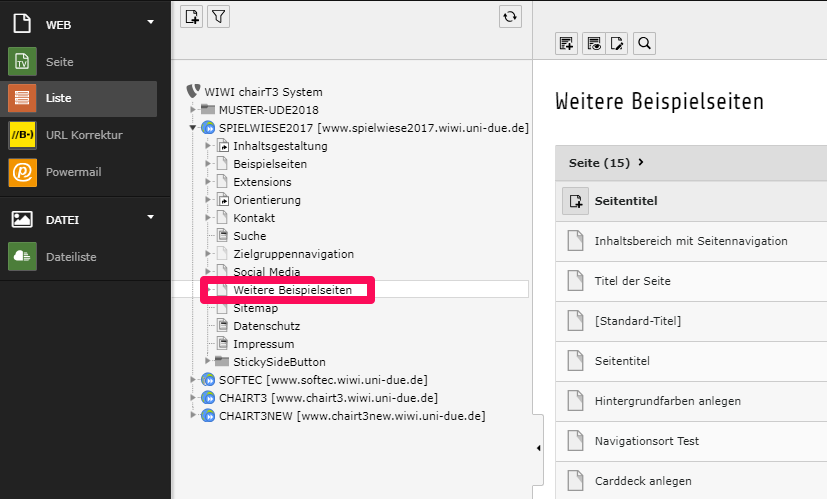
- Wählen Sie die Tabelle Seiteninhalt durch einen Klick auf die Überschrift Seiteninhalt aus.
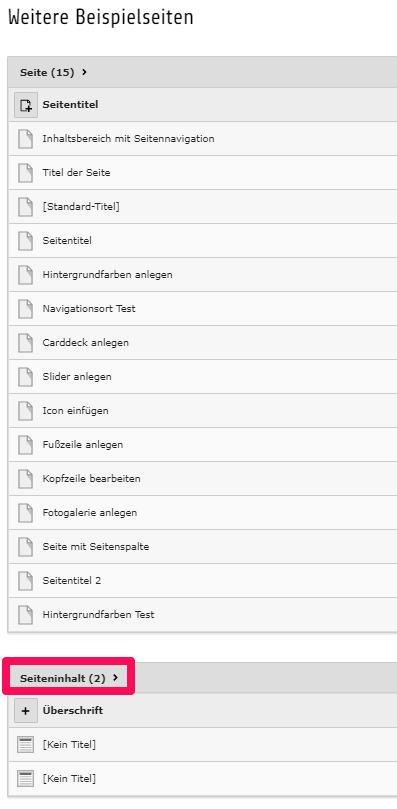
- Am Kopf des Bearbeitungsbereich kann eine Suchfunktion durch einen Klick auf das Symbol Such-Werkzeugleiste umschalten selektiert werden. Wählen Sie für das Feld Suchebenen den höchsten Wert Inkl. 4 Ebenen aus und starten Sie die Suche durch einen Klick auf Suchen.

- Es werden alle Seiteninhalte auf dieser und den 4 Ebenen an Unterseiten angezeigt.
- Sie können jetzt entsprechend der Massen-Daten-Bearbeitung verfahren.
- Wählen Sie das Feld Layout und benutzen Sie Felder setzen
- Um mehrer Datensätze angezeigt zu bekommen können Sie am Kopf des Bearbeitungsbereichs auf Such-Werkzeugleiste umschalten klicken und dort bei Beschränkungen den Wert 10000 eingeben
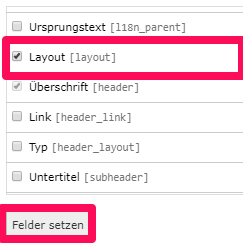
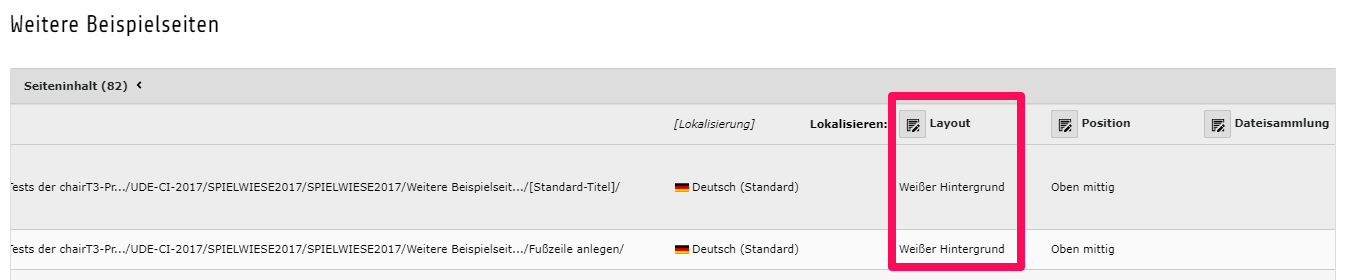
Hinweise
Navigationstiefe und Fehlermeldung
Grundsätzlich sollte Inkl. 4 Ebenen genügen, um alle Unterseiten abzudecken. Bei einer tieferen Navigation ist der Vorgang auf einer Unterseite zu wiederholen.
Einige Elemente (z. B. das News-Plugin) können nicht bearbeitet werden. Bei der Massen-Daten-Bearbeitung kann es daher zu einer Fehlermeldung kommen: Sie haben nicht die nötigen Rechte, um diese Änderung durchzuführen. Reason: ERROR: authMode "explicitAllow" failed for field "CType" with value "list" evaluated. Diese Meldung kann ignoriert werden.
